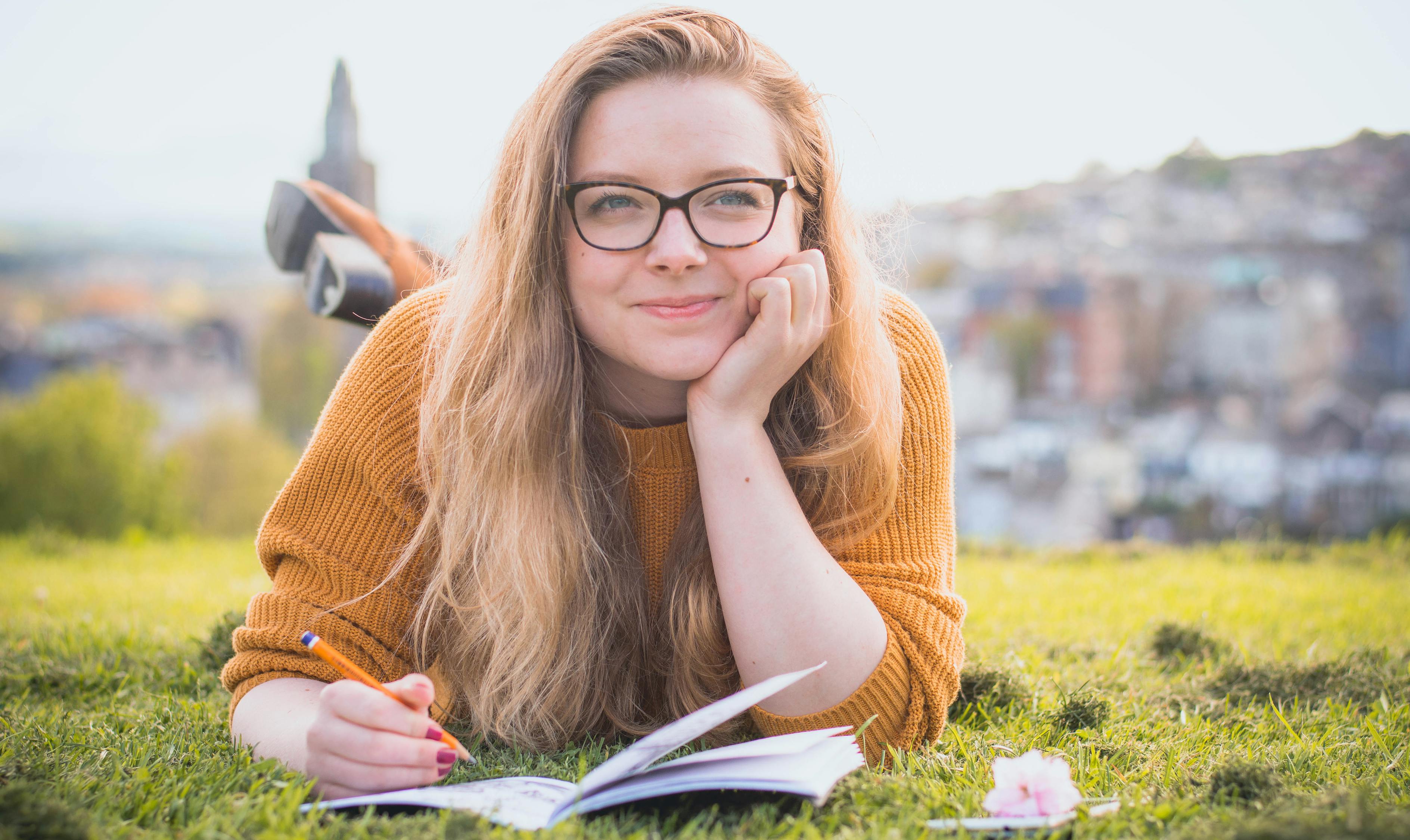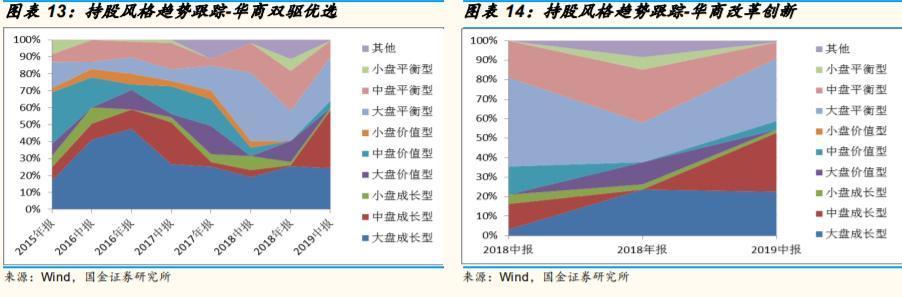案例一工作中的截图应用
如何在笔记本电脑上截图:一个实用的指南
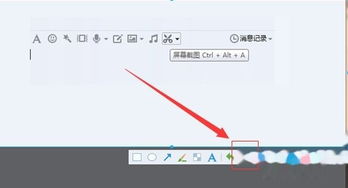
各位同事,,今天我想和大家分享一个看似简单却无比重要的话题——在我们的笔记本电脑上如何截图。
大家都知道,在信息时代,截图已经成为我们沟通和记录的重要工具。无论是在工作中,是在学习中,能够快速地将屏幕上的信息保存下来,都是一种极大的便利。今天,我想通过几个案例来展示截图的妙用,同时教大家几种常用的截图方法。
让我们先来看看一个工作中的实例。小张是一名市场专员,他需要定期向上级汇报市场数据。他常常需要将在线调查的结果截图,并将其嵌入到PPT中。过去,他会花费大量时间来手动记录数据,现在,他学会了使用快捷键来截图。按下“Print Screen”键后,小张可以迅速将整个屏幕的内容保存到剪贴板,随后直接粘贴到文档中。这样,他不仅提高了工作效率,也保证了数据的准确性。
我们来看看学习中的截图应用。小李是一名大学生,最近在自学编程。她在网上找到了一些优秀的教程和代码片段,但总觉得直接复制不够方便。于是,她决定截图教学页面,并保存到自己的学习笔记中。通过这种方式,小李可以随时回顾自己曾经学过的内容,帮助她更好地理解和消化知识。
听完这两个案例,相信大家对截图的重要性有了更深入的理解。那么,在笔记本电脑上,我们究竟该如何截图呢?下面我将为大家介绍几种常用的方法:
- 全屏截图:在Windows上,按下“Print Screen”键会复制整个屏幕。这时,你可以打开任何图像处理软件,按下“Ctrl V”即可将截图粘贴上去。
- 活动窗口截图:按下“Alt Print Screen”将当前活动窗口的截图复制到剪贴板,方便你直接粘贴。
- 选择性截图:在Windows上使用“Win Shift S”,可以自由选择截图区域,方便快捷。
- 使用截图工具:Windows自带的“截图与草图”工具,使用起来更加专业,提供了编辑功能。
各位朋友,截图不仅仅是一个简单的操作,它是一种高效沟通的工具,可以帮助我们在学习和工作中事半功倍。希望今天分享的内容可以帮助到大家,让我们都能更加得心应手地使用这一技能。在今后的道路上,快来试试这些实用的截图方法吧!
谢谢大家的倾听!
免责声明:本网站部分内容由用户自行上传,若侵犯了您的权益,请联系我们处理,谢谢!联系QQ:2760375052